怎么查看win10激活状态 如何查询win10是否激活
我们在使用win10电脑的时候如果没有激活的话,很多功能都无法使用,那么怎么查看有没有激活呢?今天小编给大家带来怎么查看win10激活状态,有遇到这个问题的朋友,跟着小编一起来操作吧。
具体方法:
1.首先我们点击电脑里面的设置,进入所有设置在所有就这里面。我们点击更新我安全的选项,也就是最后一个设置按钮。点击进去以后我们看到左侧下面的激活两个字。点击激活,进入下一步。
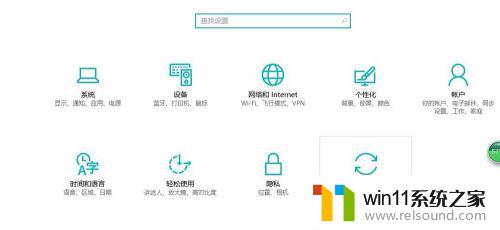
2.然后进入了以后我们看到这台电脑是否激活,在左侧显示window10已经激活。这样我们就不用自己再去激活这个系统了。当然,如果你的电脑不进行激活系统的话也是可以使用的。只不过在使用的过程中电脑会很卡顿。还有其他问题也是很多的。
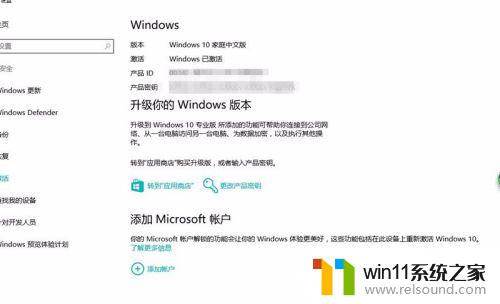
3.在上面有一个window更新的选项,点击这里,我们可以查看。我们的电脑系统是否可以进一步更新。更新系统也是对电脑的一种保护。如果当window系统可以更新的时候就会提示。我们就可以在这里进行系统的更新了。
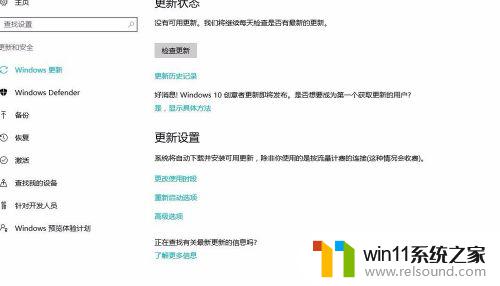
4.检查window10是否激活的第二种方法,可以在运行里面查看电脑的激活状态。首先我们点击开始右键。然后在出现的对话框里面,我们找到一个【运行】的选项。点击进入这个时候我们会出现一个新的运行程序对话框。
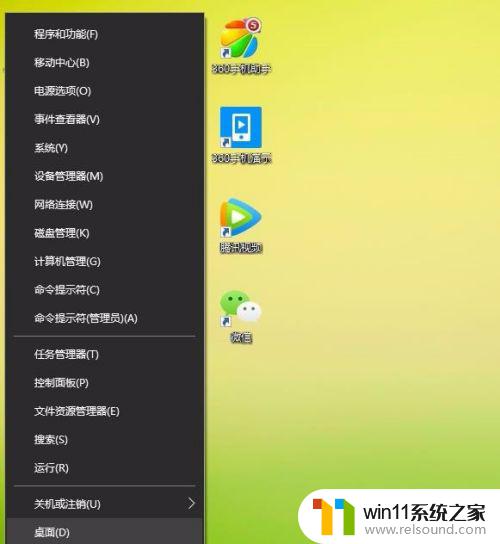
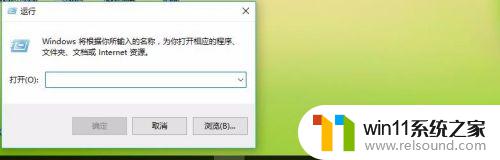
5.在运行程序对话框里面输入slmgr.vbs-xpr,然后点击确认这个时候电脑就会运行这个程序。等待几秒钟就会显示计算机已经永久激活了。记得在购买电脑的时候一定要看这个是否激活了。
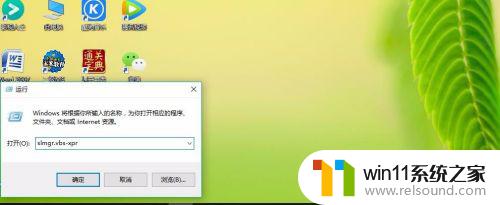

以上就是怎么查看win10激活状态的全部内容,还有不清楚的用户就可以参考一下小编的步骤进行操作,希望能够对大家有所帮助。
怎么查看win10激活状态 如何查询win10是否激活相关教程
- 如何查看win10激活码 win10怎么查看激活码
- win10查看系统开放端口的方法 win10系统开发端口如何查看
- 怎么检查win10是不是企业版
- 苹果笔记本怎么卸载win10系统 如何把苹果笔记本的win10卸掉
- 做好的win10系统怎么改uefi启动 win10系统如何更改为uefi启动
- win10输入法不见了怎么办 win10如何解决输入法不见了
- win10怎么设置系统不更新 win10如何设置不更新
- win10隐藏文件显示怎么设置 win10隐藏文件夹如何显示出来
- win10怎么把电脑恢复出厂设置 如何将win10电脑恢复出厂设置
- win10插上耳机还是外放声音怎么办 win10插了耳机还是外放处理方法
- win10不安全连接怎么设置为安全
- win10怎么以兼容模式运行程序
- win10没有wlan连接选项
- win10怎么才能将浏览过的记录不自动保存
- win10无法打开gpedit.msc
- win10经典开始菜单设置
win10系统教程推荐